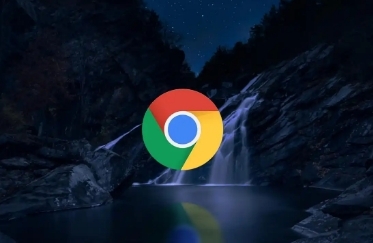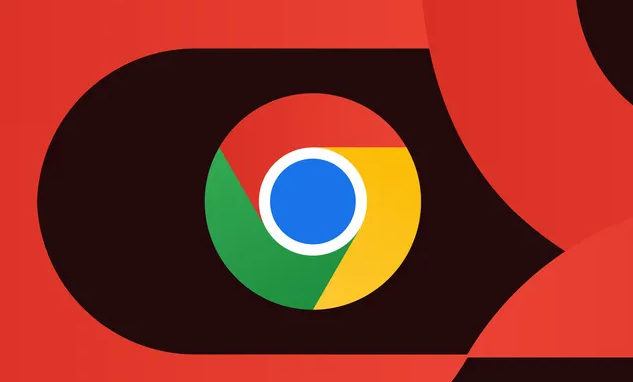教程详情
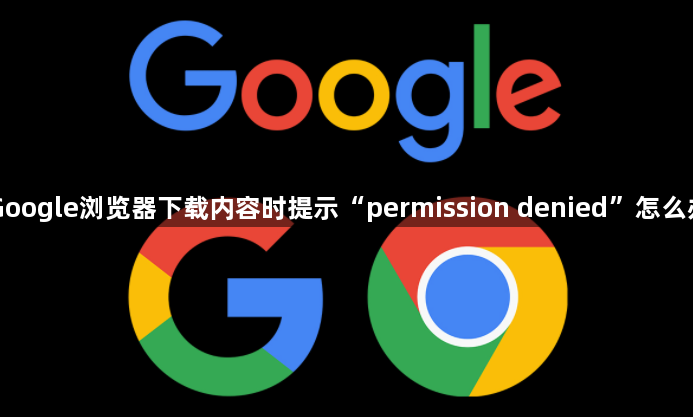
一、检查文件和目录权限
1. 查看权限:在Linux或Mac系统上,打开终端,使用`ls -l`命令查看要下载文件所在目录或相关文件的权限。若权限不足,可使用`chmod`命令修改,如`chmod 777 /path/to/file`可赋予文件面向所有用户的读、写、执行权限,但需注意此操作可能影响系统安全性,应仅授予必要权限。
2. 检查所有者和用户组:确保当前用户是文件或目录的所有者或所在组的成员。若不是,可通过`chown`命令更改所有者,或将被添加到正确的用户组。
二、以管理员身份执行操作
若当前用户不是管理员或没有足够的权限,可以尝试使用管理员权限来执行下载操作。在Linux或Mac系统上,可在命令前添加`sudo`命令以管理员身份执行。
三、检查浏览器设置
1. 清除缓存和Cookie:浏览器缓存和Cookie可能导致权限问题,可尝试清除。在Chrome浏览器中,点击右上角的三个点,选择“设置”,在“隐私设置和安全性”中点击“清除浏览数据”,选择清除缓存的选项并确认。
2. 检查下载设置:点击浏览器右上角的三个点,选择“设置”,在“高级”中找到“下载位置”,确保设置的下载路径具有写入权限。
四、检查安全软件设置
1. 关闭杀毒软件和防火墙:部分杀毒软件或防火墙可能会阻止浏览器的下载操作,可暂时关闭它们,然后重新尝试下载。若下载成功,可在安全软件中将浏览器或相关下载程序添加到信任列表中。
2. 检查安全软件日志:查看安全软件的日志记录,了解是否有关于浏览器下载被阻止的详细信息,根据提示调整安全软件的设置。
五、更新浏览器
旧版本的浏览器可能存在与系统或网站不兼容的问题,导致下载权限错误。可打开浏览器的菜单,选择“帮助”-“关于Google Chrome”,浏览器会自动检查更新,如有新版本,按照提示进行安装。